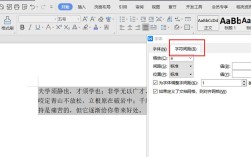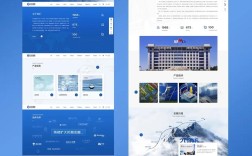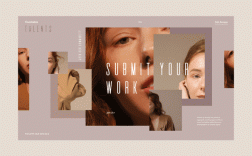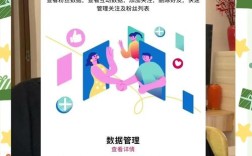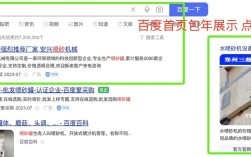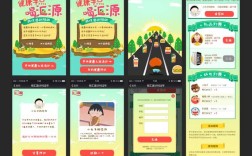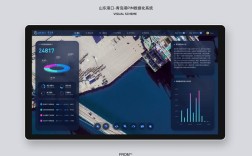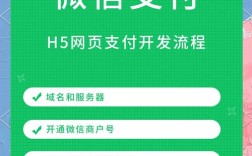在网页设计中,按钮作为用户交互的核心元素,其处理效果直接影响用户体验和界面美观度,要实现“好看”的页面按钮设计,需从视觉层次、交互反馈、布局适配、语义化等多个维度综合考量,结合设计原则与用户心理需求,打造既美观又实用的交互组件。

视觉设计:从基础元素到风格统一
按钮的视觉设计是吸引用户注意力的第一关,需通过颜色、形状、字体等元素的协调,确保其在页面中既突出又不突兀。
颜色:对比与和谐的平衡
按钮颜色需遵循“功能优先”原则,主操作按钮(如“提交”“购买”)通常采用高对比度颜色(如蓝色、绿色)以引导用户视线,辅助按钮(如“取消”“返回”)则使用低饱和度颜色(如灰色)弱化视觉权重,同时需注意品牌色的一致性,避免因颜色混乱导致界面割裂,金融类产品常用蓝色传递信任感,电商类平台常用橙色/红色激发购买欲。
需考虑不同状态下的颜色变化:默认状态(default)、悬停状态(hover)、点击状态(active)、禁用状态(disabled)需形成明确梯度,悬停时颜色可加深10%-20%以增强交互预期,点击时颜色再加深5%模拟“按下”效果,禁用状态则降低饱和度并叠加50%透明度,避免用户误操作。
形状与圆角:引导视觉流动
按钮形状需符合页面整体风格:圆角按钮(圆角半径4-8px)显得现代友好,适合轻量化场景;直角按钮则传递严谨感,适合工具类或企业级应用;圆角按钮的半径建议不超过按钮高度的1/2,避免过圆显得“幼稚”。
对于分组按钮(如“上一页/下一页”),可通过统一形状和间距形成视觉组,避免元素散乱,特殊按钮(如“删除”“危险操作”)可采用红色背景+白色文字的强对比组合,但需搭配确认机制,防止误触。
字体与排版:清晰易读是核心
按钮文字需遵循“少即是多”原则,控制在2-8个字,避免换行,字体建议选用无衬线字体(如Helvetica、Arial、微软雅黑),字号比页面正文大1-2pt(如14-16px),确保在移动端也能清晰识别,文字间距(letter-spacing)可设置为0.5-1px,增强可读性;行高(line-height)建议为1.2-1.5,避免文字挤压。
文字对齐方式需根据按钮尺寸调整:窄按钮(宽度<100px)居中对齐,宽按钮(宽度>200px)左对齐并添加padding(左右各12-24px),确保视觉平衡。
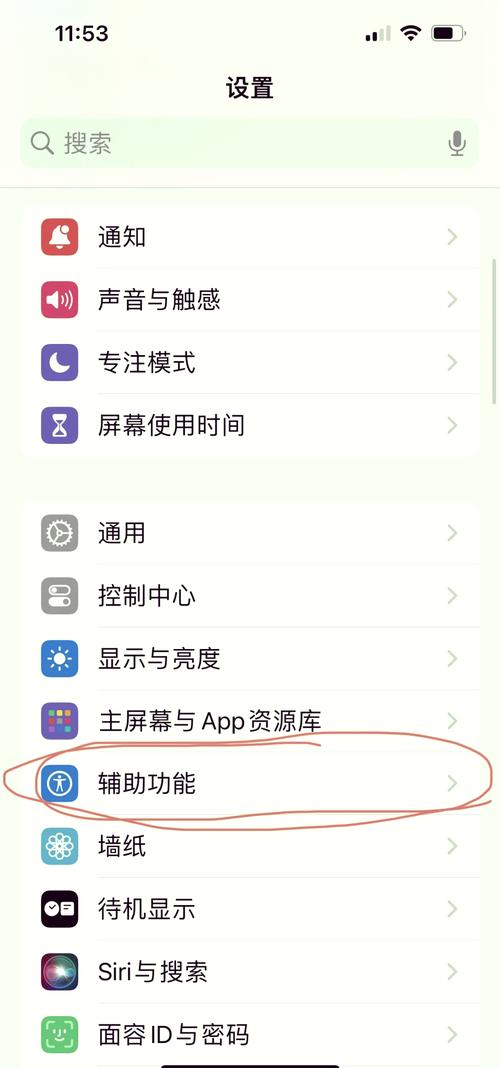
交互反馈:让用户“感知”操作
按钮的交互反馈是提升用户体验的关键,通过动态效果明确告知用户操作状态,降低学习成本。
状态反馈:从“无响应”到“有回应”
- 悬停状态:除颜色变化外,可添加轻微阴影扩散(如box-shadow: 0 4px 8px rgba(0,0,0,0.1))或上移1px的位移效果,模拟“物理按压”前的预提示。
- 点击状态:通过缩小按钮尺寸(如scale(0.98))或加深阴影,模拟真实按钮的“按下感”,让用户确认操作已触发。
- 加载状态:提交类按钮需在点击后显示加载动画(如旋转图标、进度条),并禁用按钮防止重复提交,避免用户因“无响应”而频繁点击。
- 成功/失败状态:操作完成后,按钮可短暂切换为“成功”(绿色勾号)或“失败”(红色叉号)图标,2-3秒后恢复默认状态,或直接跳转至结果页。
动画效果:自然不突兀的过渡
动画需遵循“缓动函数”原则,避免生硬的突变,颜色变化使用ease-out(先快后慢),位移效果使用ease-in-out(快慢一致),动画时长建议控制在150-300ms,过短会显得“急躁”,过长则影响操作效率。
对于复杂交互(如下拉菜单中的按钮组),可添加“渐现”动画(如opacity从0到1,transform从Y轴-10px到0),让界面变化更柔和。
布局与适配:在不同屏幕下“好看”
按钮的布局需考虑页面结构、用户操作路径及设备适配,确保在不同场景下均保持可用性和美观性。
位置与层级:符合用户操作习惯
- 重要性排序:主操作按钮(如“立即购买”)需置于页面视觉焦点区域(如卡片右下角、表单底部居中),辅助按钮(如“返回上一步”)则置于次要位置(如左上角)。
- 间距规范:按钮与按钮、按钮与其他元素(如输入框、文本)的间距建议保持8-16px,避免元素拥挤;按钮组(如“同意并注册”“取消”)的间距可适当缩小至4-8px,形成“组”的视觉关联。
- 对齐方式:单按钮居中对齐(如弹窗底部),多按钮左对齐(如设置页面)或右对齐(如表单提交),避免居中对齐导致页面重心偏移。
响应式适配:从桌面到移动端的兼容
- 尺寸调整:桌面端按钮高度建议为36-48px,移动端可适当减小至32-40px(避免误触),但最小不低于28px(符合移动端“44px最小点击区域”标准)。
- 文字适配:移动端按钮文字需避免换行,若内容过长可缩短(如“查看详情”→“查看”)或使用图标+文字组合(如“搜索”图标+“搜索”文字)。
- 布局弹性:在小屏幕下,可将水平排列的按钮组改为垂直排列(如移动端表单的“提交”“重置”按钮),或通过“更多”按钮折叠次要操作。
语义化与可访问性:让所有人都能“用好”
“好看”不仅指视觉美观,更包括对用户的友好性,尤其是对特殊群体的包容。
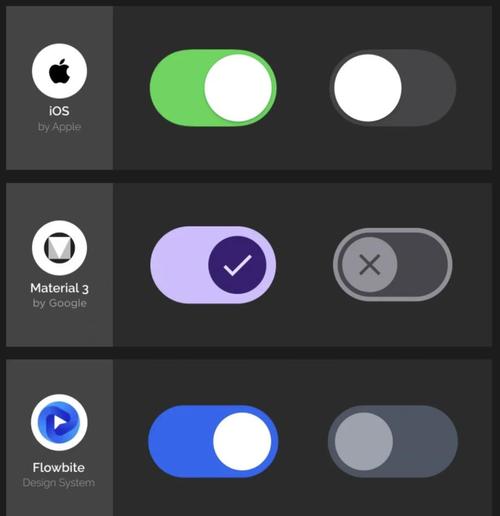
语义化标签:明确按钮功能
使用<button>标签而非<div>模拟按钮,确保其可被键盘(Tab键)和屏幕阅读器识别,通过aria-label补充按钮功能(如“aria-label="添加到购物车"`),避免仅依赖图标传达信息(如“+”号需配合“添加”文字)。
可访问性设计:无障碍交互
- 键盘导航:确保可通过Tab键聚焦按钮,聚焦状态需有明显轮廓(如outline: 2px solid #0066ff),避免
outline: none导致键盘用户无法定位。 - 颜色对比度:按钮文字与背景色的对比度需达到WCAG 2.1 AA级(文本≥4.5:1,大文本≥3:1),避免色盲用户无法识别(如红色背景+绿色文字的“红绿色盲”不可用)。
- 禁用状态提示:禁用按钮需通过
disabled属性禁用,并添加aria-disabled="true",避免屏幕阅读器误读为可交互元素。
常见按钮类型及设计规范
不同场景下按钮的选择需匹配用户需求,以下是常见按钮类型及适用场景:
| 按钮类型 | 视觉特征 | 适用场景 | 设计要点 |
|---|---|---|---|
| 主按钮(Primary) | 高饱和度品牌色,强对比 | 核心操作(提交、购买、注册) | 每个页面仅1-2个,避免分散注意力 |
| 次按钮(Secondary) | 低饱和度边框,浅色背景 | 次要操作(取消、返回、重置) | 与主按钮形成视觉层级,颜色弱于主按钮 |
| 文字按钮(Text) | 无背景,仅文字,带下划线 | 低干扰操作(查看详情、删除) | 需搭配hover状态(文字颜色变化) |
| 图标按钮(Icon) | 仅图标,无文字 | 空间受限场景(搜索、关闭、收藏) | 图需通用性强,添加tooltip提示文字 |
| 分组按钮(Group) | 多个按钮组合,统一间距 | 多选操作(上一页/下一页、是/否) | 按钮数量≤4个,超过可折叠为下拉菜单 |
FAQs
Q1:按钮文字过长时如何处理?
A:若按钮文字超过8个字,优先考虑缩短(如“查看用户详细资料”→“查看详情”);若无法缩短,可采用两行显示(建议每行≤4字),并调整按钮高度至48px以上确保可读性;移动端则建议使用“图标+文字”组合(如“设置”图标+“设置”文字),或通过“更多”按钮展开完整文字。
Q2:如何避免按钮过多导致页面混乱?
A:可通过“操作优先级”分层处理:核心操作(如“保存”)用主按钮突出;次要操作(如“预览”)用次按钮弱化;低频操作(如“导出历史记录”)放入“更多”下拉菜单或设置页,按钮组需保持间距统一(如8px),通过分组线或背景色区分功能模块,避免视觉堆砌。